Bài giảng Viễn thám - Nguyễn Đình Tiến (Phần 2)
CHƯƠNG 4. GIẢI ĐOÁN ẢNH VIỄN THÁM
4.1. Khái niệm
Giải đoán ảnh viễn thám là quá trình tách thông tin định tính cũng như định lượng
từ ảnh dựa trên các tri thức chuyên ngành hoặc kinh nghiệm của người đoán đọc điều vẽ.
Việc tách thông tin trong viễn thám có thể phân thành 5 loại:
- Phân loại đa phổ
- Phát hiện biến động
- Chiết tách các thông tin tự nhiên
- Xác định các chỉ số
- Xác định các đối tượng đặc biệt
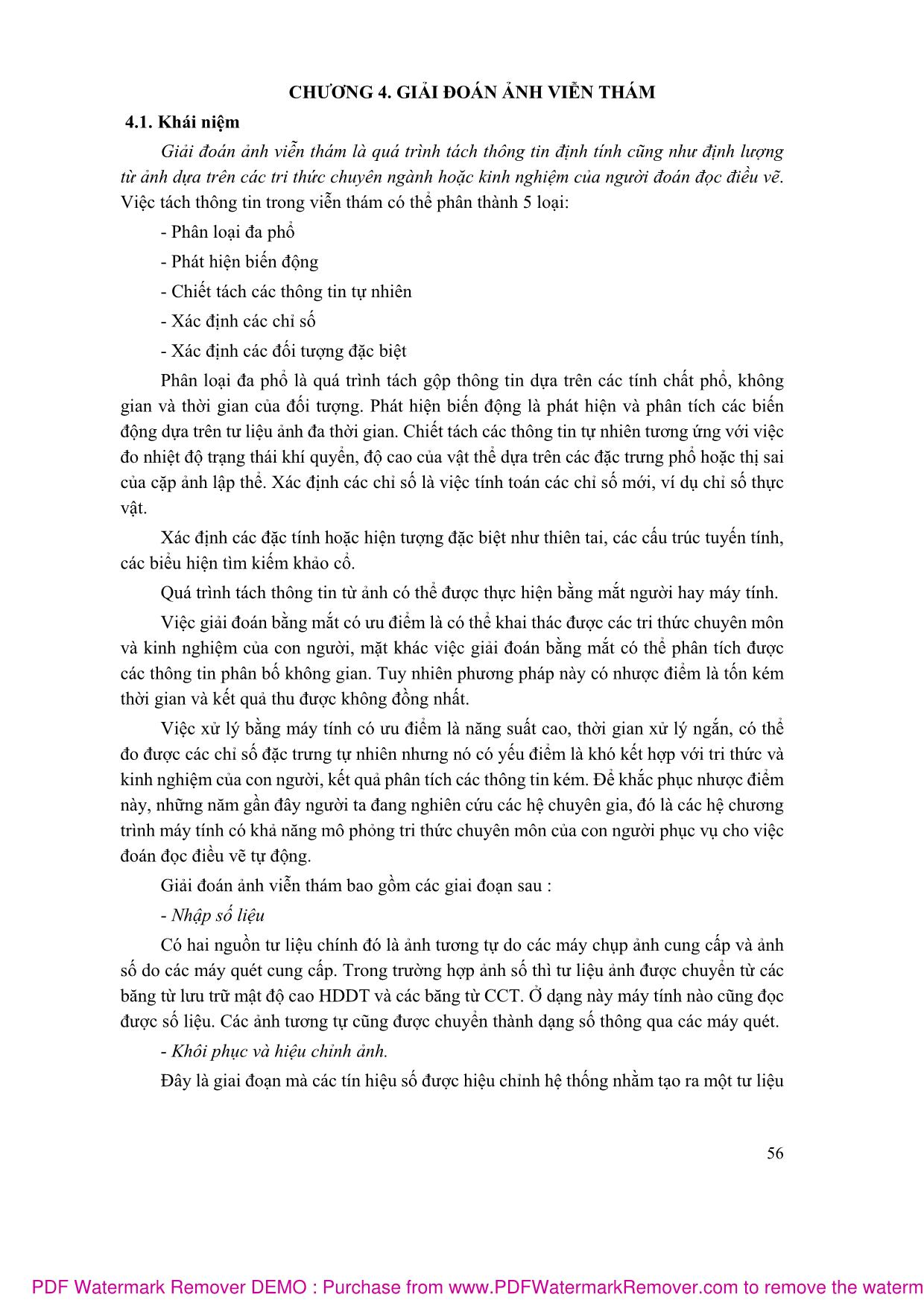
Trang 1
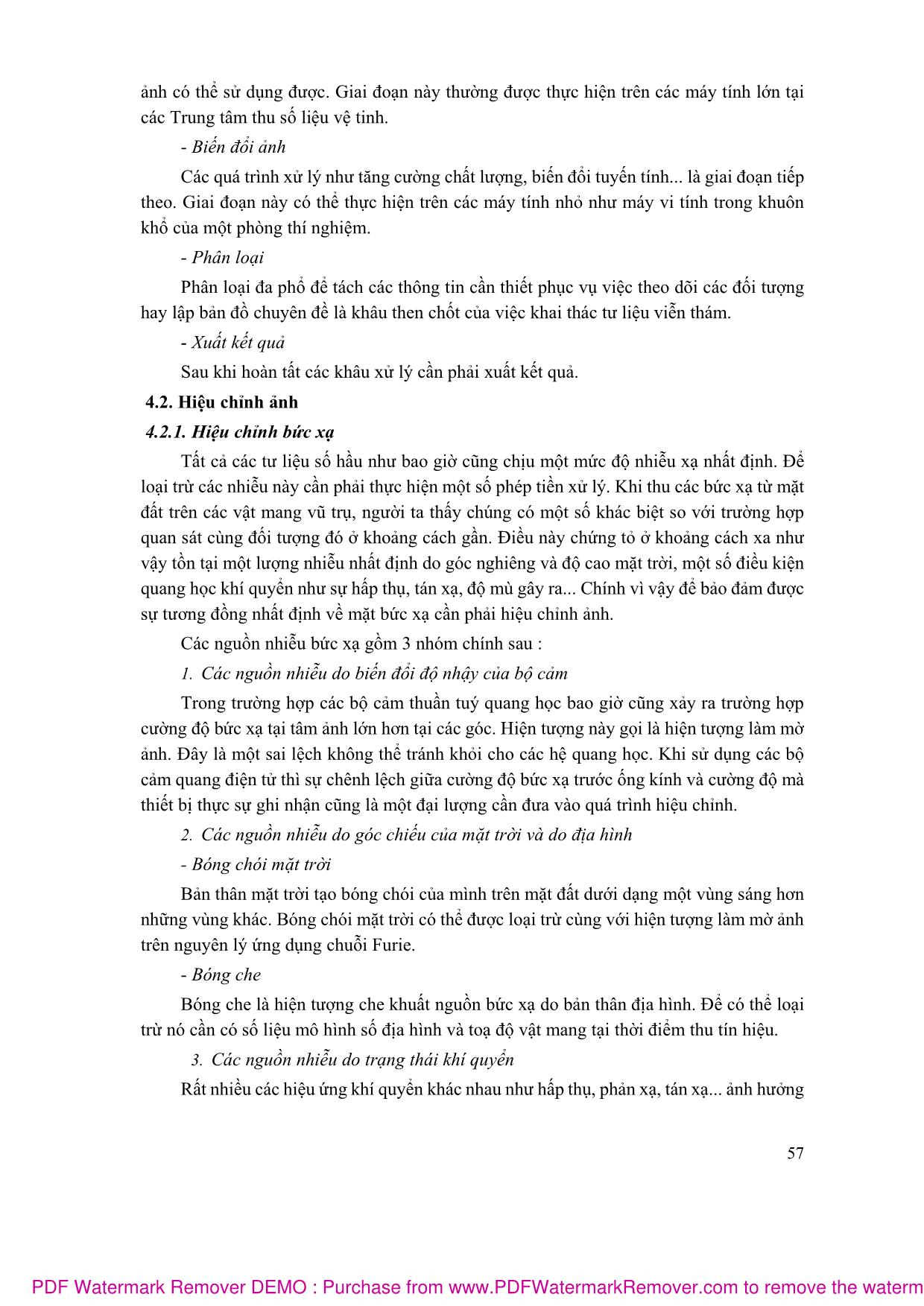
Trang 2
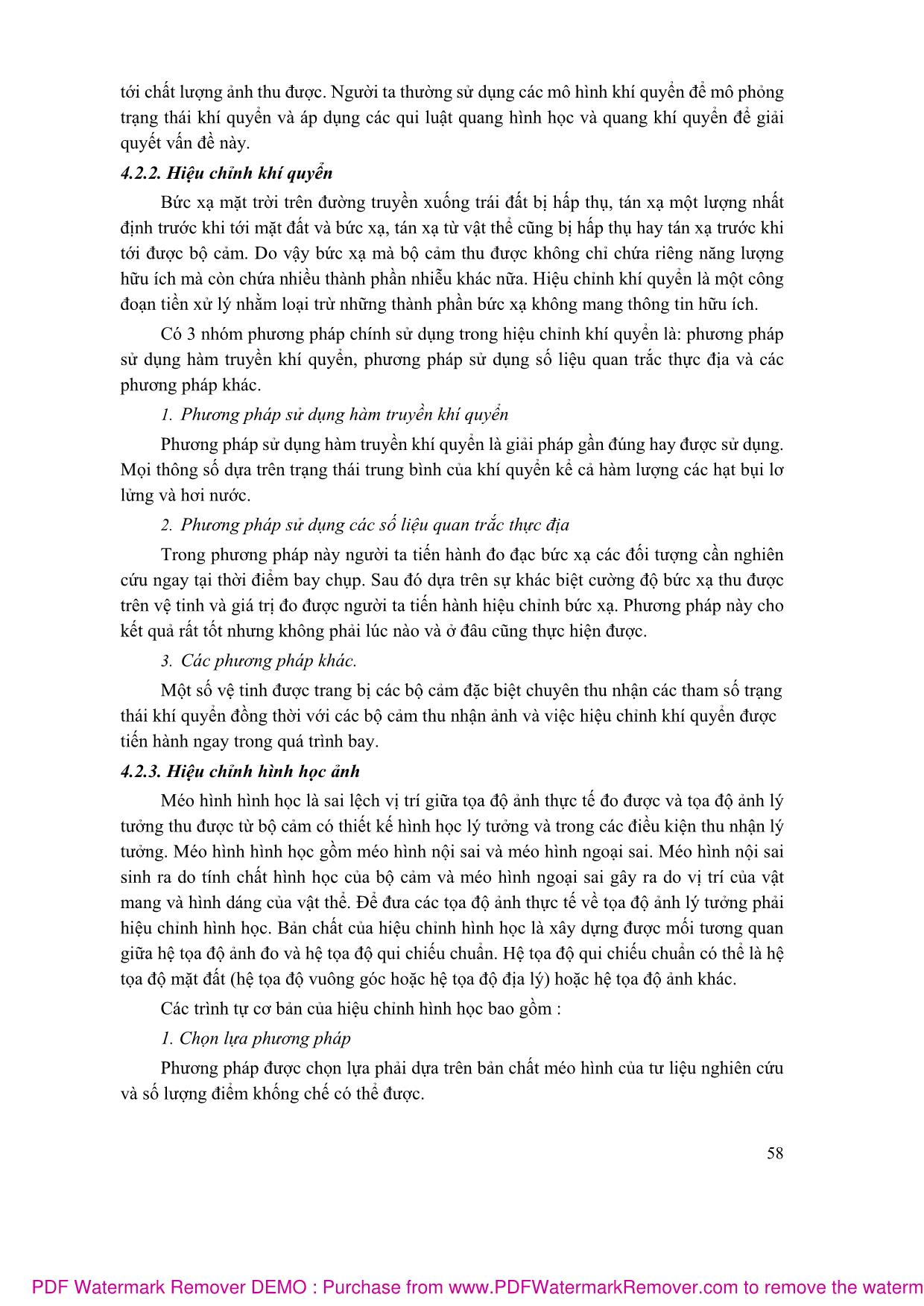
Trang 3
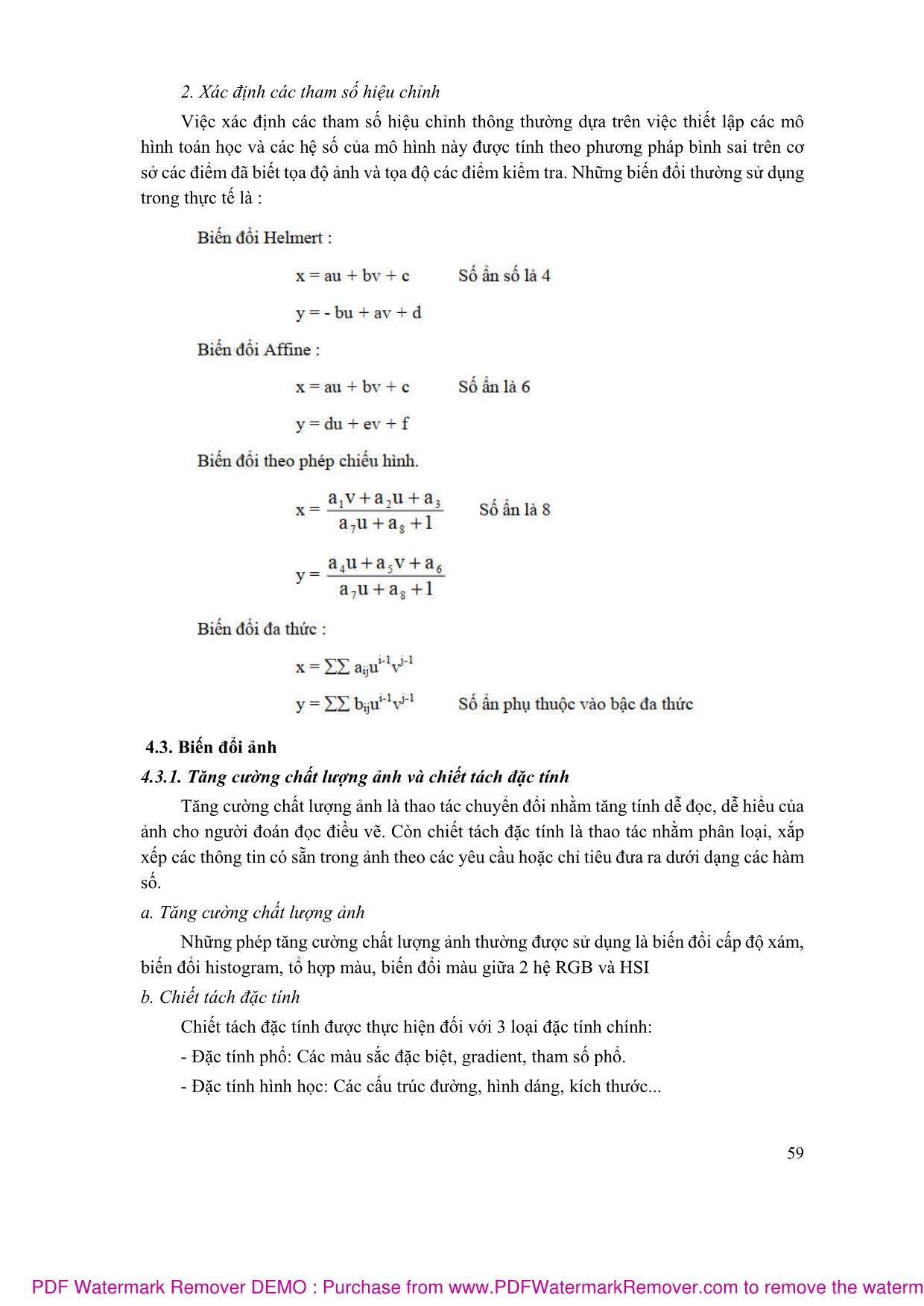
Trang 4
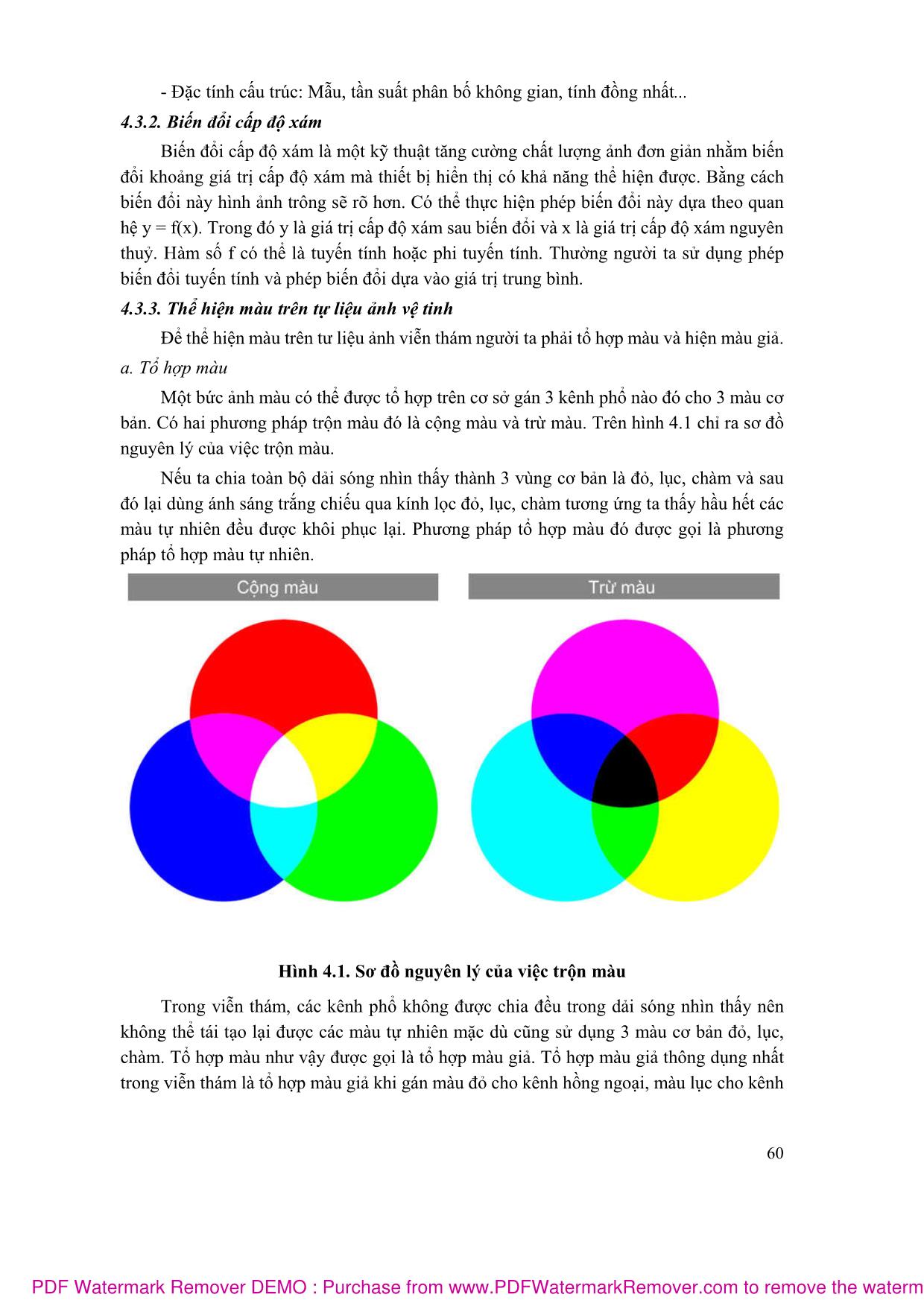
Trang 5
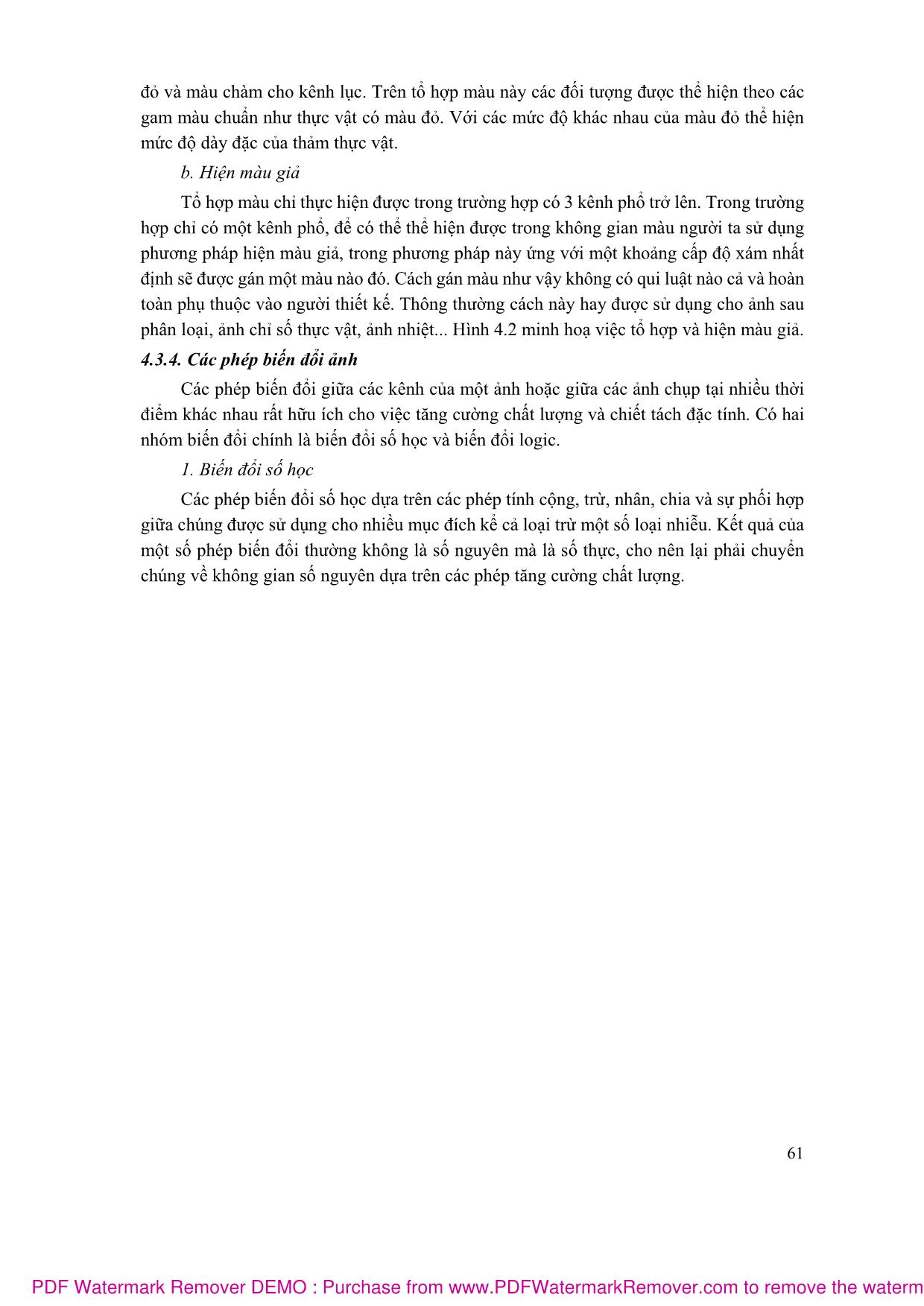
Trang 6
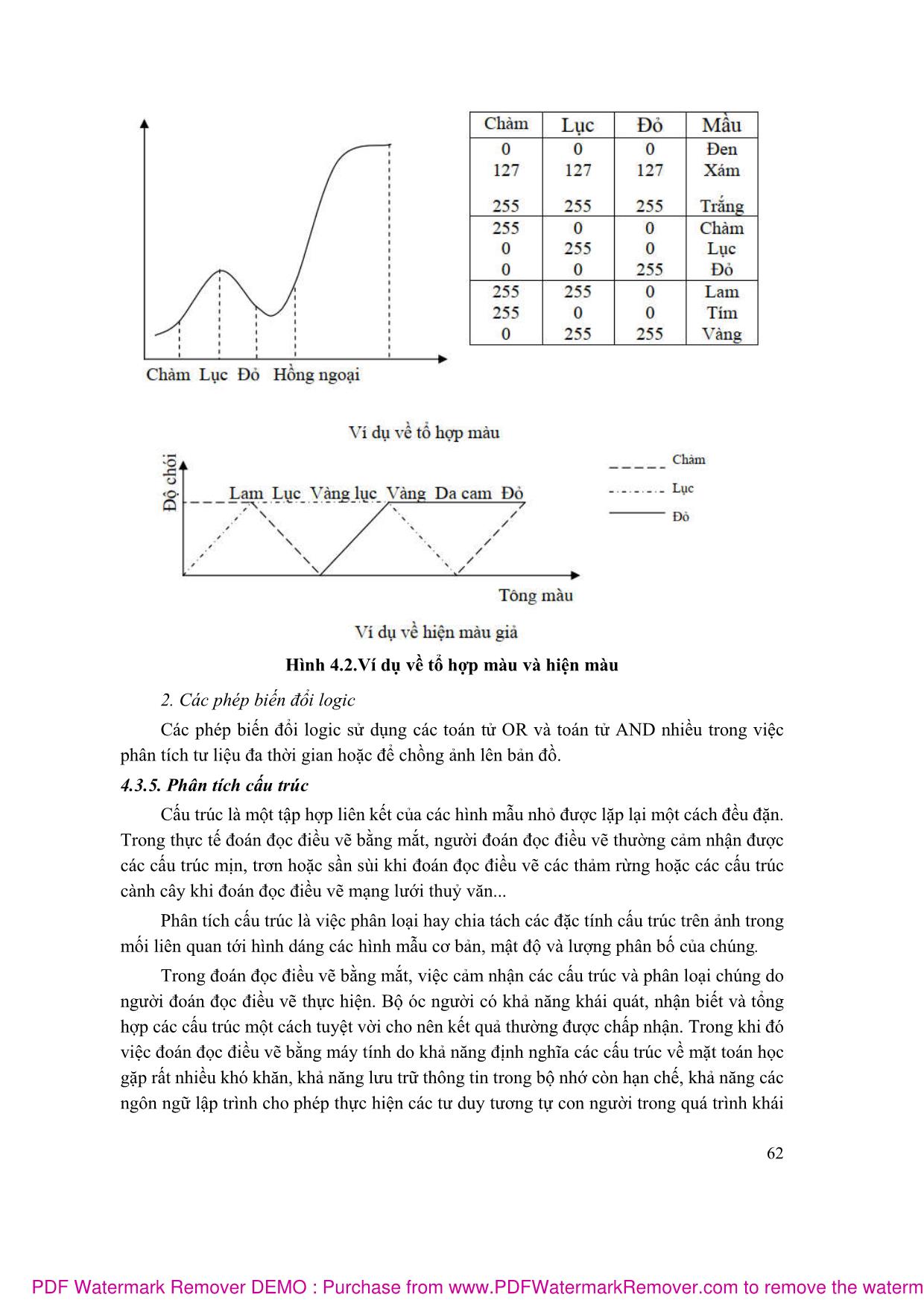
Trang 7
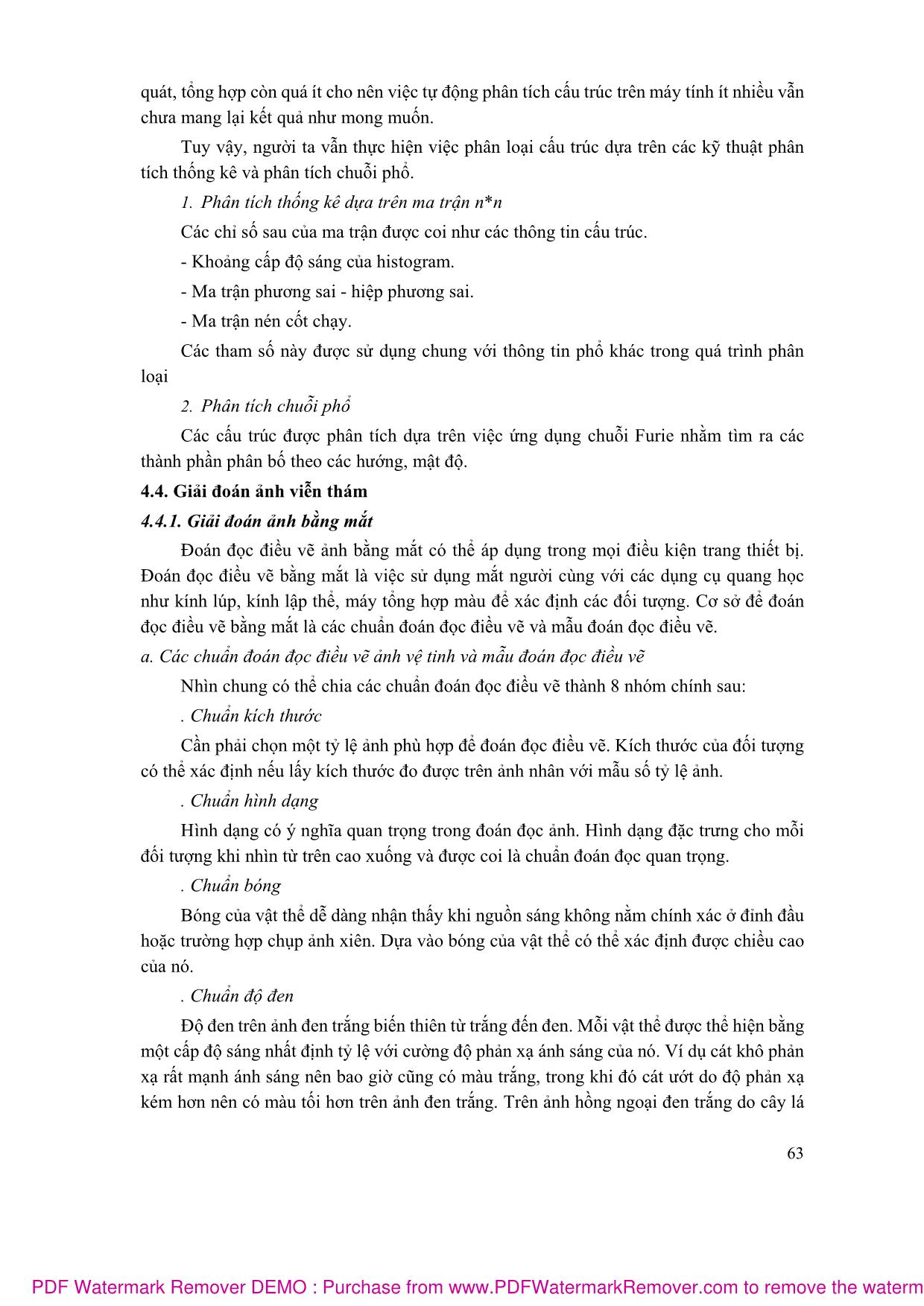
Trang 8
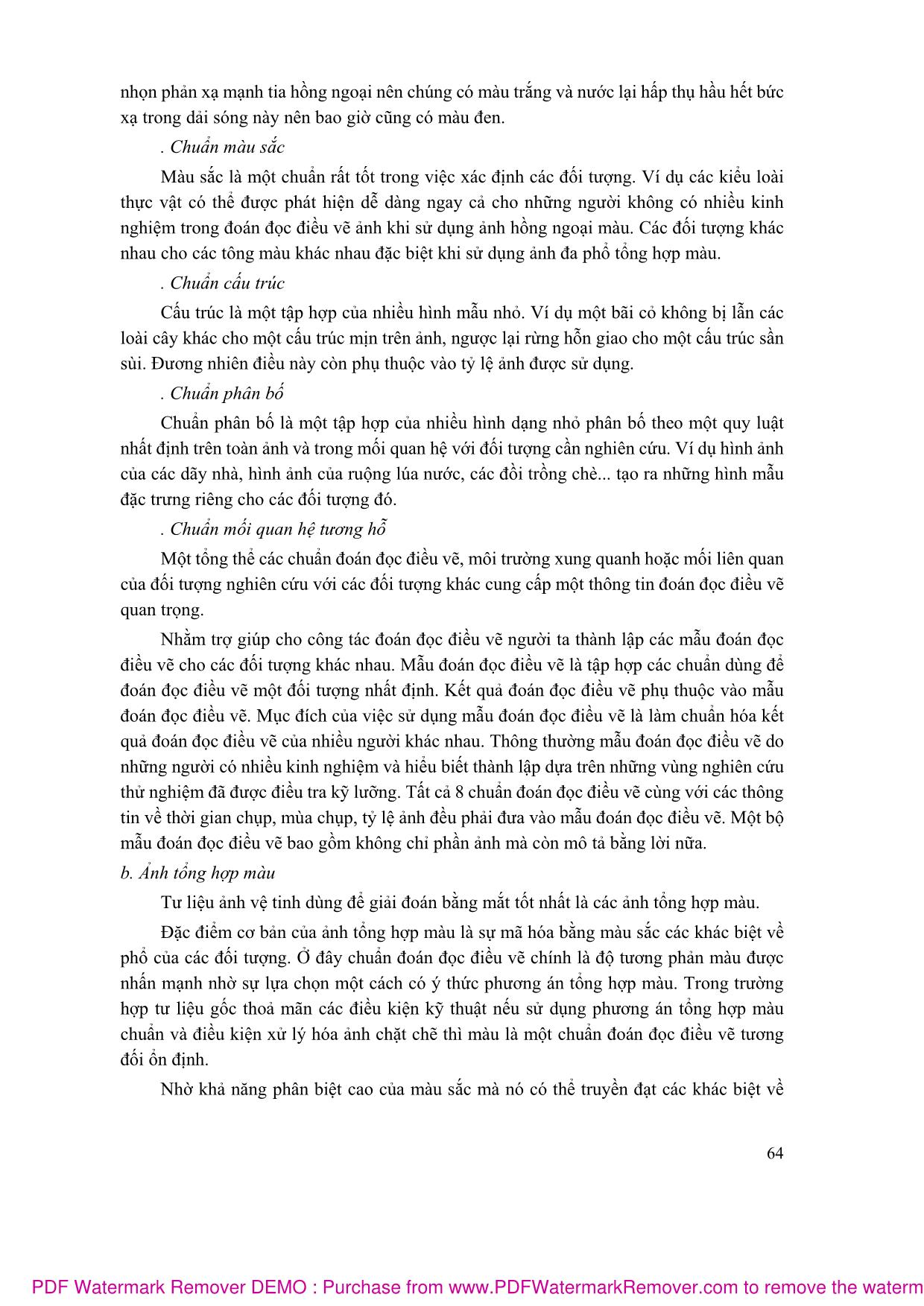
Trang 9
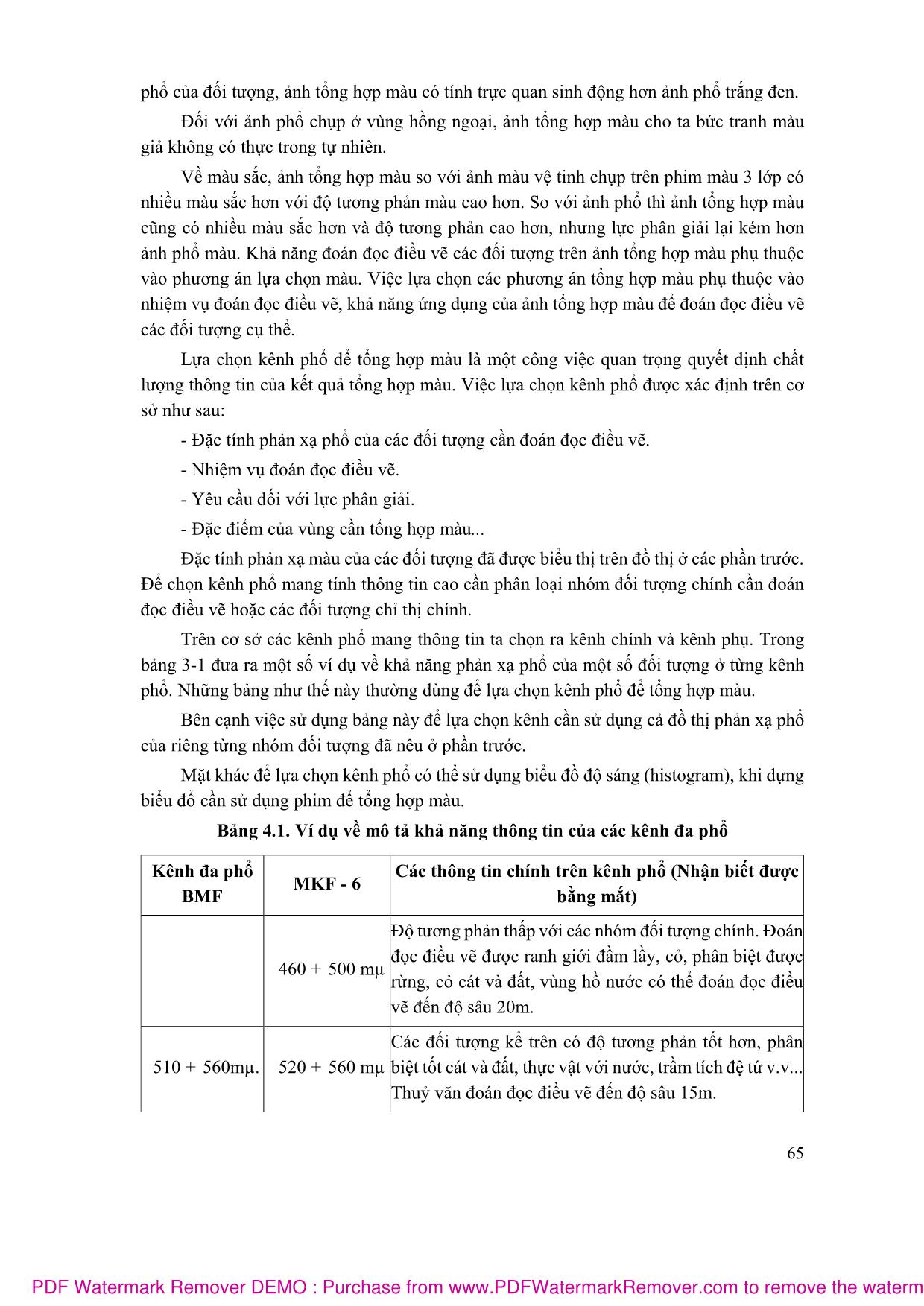
Trang 10
Tải về để xem bản đầy đủ
Bạn đang xem 10 trang mẫu của tài liệu "Bài giảng Viễn thám - Nguyễn Đình Tiến (Phần 2)", để tải tài liệu gốc về máy hãy click vào nút Download ở trên
Tóm tắt nội dung tài liệu: Bài giảng Viễn thám - Nguyễn Đình Tiến (Phần 2)
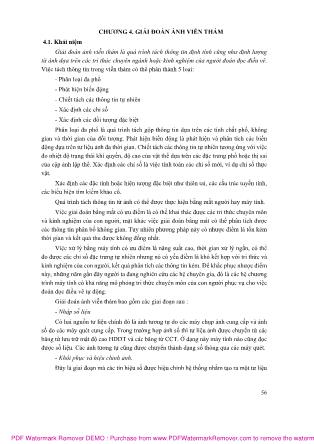
56 CHƯƠNG 4. GIẢI ĐOÁN ẢNH VIỄN THÁM 4.1. Khái niệm Giải đoán ảnh viễn thám là quá trình tách thông tin định tính cũng như định lượng từ ảnh dựa trên các tri thức chuyên ngành hoặc kinh nghiệm của người đoán đọc điều vẽ. Việc tách thông tin trong viễn thám có thể phân thành 5 loại: - Phân loại đa phổ - Phát hiện biến động - Chiết tách các thông tin tự nhiên - Xác định các chỉ số - Xác định các đối tượng đặc biệt Phân loại đa phổ là quá trình tách gộp thông tin dựa trên các tính chất phổ, không gian và thời gian của đối tượng. Phát hiện biến động là phát hiện và phân tích các biến động dựa trên tư liệu ảnh đa thời gian. Chiết tách các thông tin tự nhiên tương ứng với việc đo nhiệt độ trạng thái khí quyển, độ cao của vật thể dựa trên các đặc trưng phổ hoặc thị sai của cặp ảnh lập thể. Xác định các chỉ số là việc tính toán các chỉ số mới, ví dụ chỉ số thực vật. Xác định các đặc tính hoặc hiện tượng đặc biệt như thiên tai, các cấu trúc tuyến tính, các biểu hiện tìm kiếm khảo cổ. Quá trình tách thông tin từ ảnh có thể được thực hiện bằng mắt người hay máy tính. Việc giải đoán bằng mắt có ưu điểm là có thể khai thác được các tri thức chuyên môn và kinh nghiệm của con người, mặt khác việc giải đoán bằng mắt có thể phân tích được các thông tin phân bố không gian. Tuy nhiên phương pháp này có nhược điểm là tốn kém thời gian và kết quả thu được không đồng nhất. Việc xử lý bằng máy tính có ưu điểm là năng suất cao, thời gian xử lý ngắn, có thể đo được các chỉ số đặc trưng tự nhiên nhưng nó có yếu điểm là khó kết hợp với tri thức và kinh nghiệm của con người, kết quả phân tích các thông tin kém. Để khắc phục nhược điểm này, những năm gần đây người ta đang nghiên cứu các hệ chuyên gia, đó là các hệ chương trình máy tính có khả năng mô phỏng tri thức chuyên môn của con người phục vụ cho việc đoán đọc điều vẽ tự động. Giải đoán ảnh viễn thám bao gồm các giai đoạn sau : - Nhập số liệu Có hai nguồn tư liệu chính đó là ảnh tương tự do các máy chụp ảnh cung cấp và ảnh số do các máy quét cung cấp. Trong trường hợp ảnh số thì tư liệu ảnh được chuyển từ các băng từ lưu trữ mật độ cao HDDT và các băng từ CCT. Ở dạng này máy tính nào cũng đọc được số liệu. Các ảnh tương tự cũng được chuyển thành dạng số thông qua các máy quét. - Khôi phục và hiệu chỉnh ảnh. Đây là giai đoạn mà các tín hiệu số được hiệu chỉnh hệ thống nhằm tạo ra một tư liệu PDF Watermark Remover DEMO : Purchase from www.PDFWatermarkRemover.com to remove the watermark 57 ảnh có thể sử dụng được. Giai đoạn này thường được thực hiện trên các máy tính lớn tại các Trung tâm thu số liệu vệ tinh. - Biến đổi ảnh Các quá trình xử lý như tăng cường chất lượng, biến đổi tuyến tính... là giai đoạn tiếp theo. Giai đoạn này có thể thực hiện trên các máy tính nhỏ như máy vi tính trong khuôn khổ của một phòng thí nghiệm. - Phân loại Phân loại đa phổ để tách các thông tin cần thiết phục vụ việc theo dõi các đối tượng hay lập bản đồ chuyên đề là khâu then chốt của việc khai thác tư liệu viễn thám. - Xuất kết quả Sau khi hoàn tất các khâu xử lý cần phải xuất kết quả. 4.2. Hiệu chỉnh ảnh 4.2.1. Hiệu chỉnh bức xạ Tất cả các tư liệu số hầu như bao giờ cũng chịu một mức độ nhiễu xạ nhất định. Để loại trừ các nhiễu này cần phải thực hiện một số phép tiền xử lý. Khi thu các bức xạ từ mặt đất trên các vật mang vũ trụ, người ta thấy chúng có một số khác biệt so với trường hợp quan sát cùng đối tượng đó ở khoảng cách gần. Điều này chứng tỏ ở khoảng cách xa như vậy tồn tại một lượng nhiễu nhất định do góc nghiêng và độ cao mặt trời, một số điều kiện quang học khí quyển như sự hấp thụ, tán xạ, độ mù gây ra... Chính vì vậy để bảo đảm được sự tương đồng nhất định về mặt bức xạ cần phải hiệu chỉnh ảnh. Các nguồn nhiễu bức xạ gồm 3 nhóm chính sau : 1. Các nguồn nhiễu do biến đổi độ nhậy của bộ cảm Trong trường hợp các bộ cảm thuần tuý quang học bao giờ cũng xảy ra trường hợp cường độ bức xạ tại tâm ảnh lớn hơn tại các góc. Hiện tượng này gọi là hiện tượng làm mờ ảnh. Đây là một sai lệch không thể tránh khỏi cho các hệ quang học. Khi sử dụng các bộ cảm quang điện tử thì sự chênh lệch giữa cường độ bức xạ trước ống kính và cường độ mà thiết bị thực sự ghi nhận cũng là một đại lượng cần đưa vào quá trình hiệu chỉnh. 2. Các nguồn nhiễu do góc chiếu của mặt trời và do địa hình - Bóng chói mặt trời Bản thân mặt trời tạo bóng chói của mình trên mặt đất dưới dạng một vùng sáng hơn những vùng khác. Bóng chói mặt trời có thể được loại trừ cùng với hiện tượng làm mờ ảnh trên nguyên lý ứng dụng chuỗi Furie. - Bóng che Bóng che là hiện tượng che khuất nguồn bức xạ do bản thân địa hình. Để có thể loại trừ nó cần có số liệu mô hình số địa hình và toạ độ vật mang tại thời điểm thu tín hiệu. 3. Các nguồn nhiễu do trạng thái khí quyển Rất nhiều các hiệu ứng khí quyển khác nhau như hấp thụ, phản xạ, tán xạ... ảnh hưởng PDF Watermark Remover DEMO : Purchase from www.PDFWatermarkRemover.com to remove the watermark 58 tới chất lượng ảnh thu được. Người ta thường sử dụng các mô hình khí quyển để mô phỏng trạng thái khí quyển và áp dụng các qui luật quang hình học và quang khí quyển để giải quyết vấn đề này. 4.2.2. Hiệu chỉnh khí quyển Bức xạ mặt trời trên đường truyền xuống trái đất bị hấp thụ, tán xạ một lượng nhất định trước khi tới mặt đất và bức xạ, tán xạ từ vật thể cũng bị hấp thụ hay tán xạ trước khi tới được bộ cảm. Do vậy bức xạ mà bộ cảm thu được không chỉ chứa riêng năng lượng hữu ích mà còn chứa nhiều thành phần nhiễu khác nữa. Hiệu chỉnh khí quyển là một công đoạn tiền xử lý nhằm loại trừ những thành phần bức xạ không mang thông tin hữu ích. Có 3 nhóm phương pháp chính sử dụng trong hiệu chỉnh khí quyển là: phương pháp sử dụng hàm truyền khí quyển, phương pháp sử dụng số liệu quan trắc thực địa và các phương pháp khác. 1. Phương pháp sử dụng hàm truyền khí quyển Phương pháp sử dụng hàm truyền khí quyển ... bảo chất lượng của quá trình phân loại tiếp theo. PDF Watermark Remover DEMO : Purchase from www.PDFWatermarkRemover.com to remove the watermark 107 Bảng 1. Chọn các mẫu phân loại Từ menu chính củ a ENVI chọ n Basic Tools / Region of Interest / Roi Tools. Hộp thoại Roi Tools xuất hiện. Chọn dấu tích vào một trong các ô Image, Scroll, Zoom để chọn mẫu phân loại trong cửa sổ ảnh tương ứng hoặc chọn Off để tạm thời tắt chức năng chọn mẫu. Dùng chuột trái để khoanh vùng mẫ u trên ảnh và kích chuột phải để thực hiện đóng vùng. Chú ý là một mẫu phân loại có thể gồm nhiều vùng. Sau khi chọn xong một mẫu phân loại, ta tiến hành chọn các mẫu tiếp theo bằng cách nhấn vào ô New Region. Để đặt tên và chọn mầ u cho các mẫu ta chọn Edit. Để xóa một mẫu chọn vào mẫu cần xóa và nhấn Delete. Với các mẫu đã chọn, ENVI còn cung cấp cho chúng ta một tiện ích rất hữu hiệu, đó là tính toán sự khác biệt giữa các mẫu - Compute ROI Separability. Để chọn chức năng này ta làm như sau: từ hộp thoại ROI Tool / Options/ComputeROI Separability. Hình 18. Ví dụ về chọn mẫu Khi đó trên màn hình sẽ xuất hiện hộp thoại Select Input File for ROI Separability, chọn ảnh tương ứng và nhấn OK để chấp nhận. PDF Watermark Remover DEMO : Purchase from www.PDFWatermarkRemover.com to remove the watermark 108 Trên màn hình xuất hiện tiếp hộp thoại ROI Separability Calculation, ta chọn tất cả các mẫu cần tính toán sự khác biệt và nhấn OK để thực hiện. Kết quả tính toán sẽ xuất hiện trên màn hình trong hộp thoại ROI Separability Report Quan sát các giá trị trong hộp thoại này nhận thấy mỗi mẫu phân loại sẽ được so sánh lần lượt với các mẫu còn lại. Cặp giá trị thể hiện sự khác biệt được đặt trong ngoặc sau các mẫu. Hình 19. Tính toán sự khác biệt giữa các mẫu - Nếu cặp giá trị này nằm trong khoảng từ 1.9 đến 2.0 chứng tỏ các mẫu đã được chọn có sự khác biệt tốt. - Nếu cặp giá trị này nằm trong khoảng từ 1.0 đến 1.9 thì nên chọn lại sao cho mẫu đó có sự khác biệt tốt hơn. - Nếu có giá trị nhỏ hơn 1.0 ta nên gộp hai mẫu đó lại với nhau, tránh hiện tượng phân loại nhầm lẫn. Sau khi đã chọn xong tất cả các mẫu, ta có thể lưu các mẫu đã chọn này lại bằng cách chọn File/Save ROIs từ hộp thoại ROI Tool. 3. Các phương pháp phân loại có kiểm định 3.1. Phương pháp phân loại Parallelepiped Phương pháp Parallelepiped sử dụng một qui luật đơn giản để phân loại dữ liệu đa phổ. Các ranh giới sẽ tạo thành một Parallelepiped n chiều trong không gian dữ liệu ảnh. Các chiều của Parallelepiped được xác định dựa trên ngưỡng chênh lệch chuẩn theo giá trị trung bình của mỗi lớp mẫu được chọn. Trong phương pháp này đầu tiên giá trị vector trung bình cho tất cả các band được tính cho mỗi lớp mẫu đã chọn. Sau đó các pixel được so sánh và gán vào lớp mà giá trị của nó nằm trong phạm vi sai số là 1 hoặc 2 lần độ lệch chuẩn của vector trung bình. Nếu pixel không nằm trong một trong các khoảng giá trị đó thì nó sẽ được gán vào lớp chưa phân loại. Phương pháp này có ưu điểm là nhanh chóng, đơn giản tuy nhiên kết quả có độ chính xác không cao và PDF Watermark Remover DEMO : Purchase from www.PDFWatermarkRemover.com to remove the watermark 109 thường được dùng để phân loại sơ bộ ban đầu. Ta thấy ảnh sau khi phân loại đã phân loại theo vùng mẫu ta chọn lựa, nhưng trên ảnh vẫn có khu vực chưa được xác định vào lớp nào cả. Bởi vì ta chưa chọn lựa hết tất cả các mẫu cho toàn tấm ảnh. Vì vậy khi ta muốn tấm ảnh được phân loại toàn bộ thì ta phải chọn lựa mẫu sao cho thể hiện được toàn bộ tấm ảnh. 3.2. Phương pháp phân loại Minimum Distance Phương pháp Minimum Distance sử dụng vector trung bình của mỗi ROI và tính khoảng cách Euclidean từ mỗi pixel chưa xác định đến véc tơ trung bình của mỗi lớp. Tất cả các pixel đều được phân loại tới lớp ROI gần nhất trừ khi người sử dụng định rõ độ chênh lệch chuẩn hoặc ngưỡng khoảng cách chuẩn. Trong trường hợp đó một số pixel có thể không được phân loại nếu chúng không thỏa mãn tiêu chí đã chọn. Về mặt lý thuyết thì với việc sử dụng phương pháp này, mọi pixel đều được phân loại nhưng người phân tích cũng có thể đưa ra một ngưỡng giới hạn nhất định về khoảng cách để các pixel có thể được phân loại hoặc không phân loại. Đây là một cách phân loại khá nhanh, giá trị phổ của pixel gần với giá trị phổ trung bình của mẫu tuy nhiên nó cũng chưa thật chính xác và không cân nhắc đến sự biến thiên của các lớp phân loại. Ta quan sát tấm ảnh sau khi phân loại thì tất cả các pixel trên tấm ảnh đã được gán vào một lớp nào đó. Phương pháp này gán khác hơn so với phương pháp trên và có độ chính xác cũng khác so với phương pháp trên. 3.3. Phương pháp phân loại Maximum Likelihood Phương pháp Maximum Likelihood coi số liệu thống kê của mỗi lớp trong mỗi kênh ảnh được phân tán một cách thông thường và phương pháp này có tính đến khả năng một pixel thuộc một lớp nhất định. Nếu như không chọn một ngưỡng xác suất thì sẽ phải phân loại tất cả các pixel. Mỗi pixel được gán cho một lớp có độ xác suất cao nhất. Phương pháp này cho rằng các band phổ có sự phân bố chuẩn sẽ được phân loại vào lớp mà nó có xác suất cao nhất. Việc tính toán không chỉ dựa vào giá trị khoảng cách mà còn dựa vào cả xu thế biến thiên độ xám trong mỗi lớp. Đây là một phương pháp phân loại chính xác nhưng lại mất nhiều thời gian tính toán và phụ thuộc vào sự phân bố chuẩn của dữ liệu. 4. Đánh giá độ chính xác phân loại Để kiểm tra và đánh giá độ chính xác kết quả phân loại thì phương pháp chính xác và hiệu quả nhất là kiểm tra thực địa. Mẫu kiểm tra thực địa không được trùng vị trí với mẫu đã sử dụng khi phân loại và đảm bảo phân bố đều trên khu vực nghiên cứu. Độ chính xác phân loại ả nh không những phụ thuộc vào độ chính xác các vùng mẫu mà còn phụ thuộc vào mật độ và sự phân bố các ô mẫu. Độ chính xác của các mẫu giám định và của ảnh phân loại được thể hiện bằng ma trận sai số. Ma trận này thể hiện sai số nhầm lẫn sang lớp khác (được thể hiện theo hàng) và sai số do bỏ sót của lớp mẫu (được thể hiện theo cột). Do vậy để đánh giá hai nguồn sai số này PDF Watermark Remover DEMO : Purchase from www.PDFWatermarkRemover.com to remove the watermark 110 có hai độ chính xác phân loại tương ứng: Độ chính xác phân loại có tính đến sai số nhầm lẫn (do sai số nhầm lẫn gây nên) và độ chính xác phân loại có tính đến sai số bỏ sót (do sai số bỏ sót gây nên). Độ chính xác phân loại được tính bằng tổng số pixel phân loại đúng trên tổng số pixel của toàn bộ mẫu. Để đánh giá tính chất của các sai sót phạm phải trong quá trình phân loại người ta dựa vào chỉ số Kappa (K), chỉ số này nằm trong phạm vi từ 0 đến 1 và biểu thị sự giảm theo tỷ lệ về sai số được thực hiện bằng một yếu tố phân loại hoàn toàn ngẫu nhiên. Chỉ số K được tính theo công thức sau: Bài 5. CÁC KỸ THUẬT SAU PHÂN LOẠI Những ảnh đã được phân loại cần thực hiện quy trình hậu phân loại để đánh giá chất lượng phân loại và tạo được những lớp cho việc xuất chuyển sang dạng bản đồ ảnh và vector GIS. Các kỹ thuật hậu phân loại gồm có: 1. Lọc nhiễu kết quả phân loại Sử dụng phương pháp Majoriry Analysis để gộp những pixel lẻ tẻ hoặc phân loại lẫn trong các lớp vào chính lớp chứa nó. Ta nhập kích thước cửa sổ lọc Kernel Size, sau đó giá trị của pixel trung tâm sẽ được thay thế bằng giá trị của pixel chiếm đa số trong cửa sổ lọc đó. Nếu chọn Minority Analyis, giá trị của pixel trung tâm sẽ được thay thế bằng giá trị pixel chiếm thiểu số trong cửa sổ lọc. Để thực hiện chức năng này, từ thực đơn lệnh của ENVI ta chọn Classification / Post Classification / Majority / Minority Analysis. Hộp thoại Majority/Minority Parameters xuất hiện cho phép ta chọn các lớp định lọc, phương pháp dự định tiến hành, kích thước cửa sổ lọc và đường dẫn lưu kết quả. Kết quả tính toán sẽ cho ra một ảnh mới trong danh sách Available Bands List. 2. Gộp lớp Chức năng gộp lớp cung cấp thêm một công cụ để khái quát hóa kết quả phân loại. Các lớp có đặc tính tương tự nhau có thể được gộp vào để tạo thành lớp chung. - Để thực hiện chức năng này từ thực đơn lệnh của ENVI chọn Classification / Post Classification / Combine Classes. PDF Watermark Remover DEMO : Purchase from www.PDFWatermarkRemover.com to remove the watermark 111 - Trên màn hình xuất hiện hộp thoạ i Combine Classes Input File, chọn file kết quả phân loại đang cần gộp lớp và nhấn OK. - Chọn các cặp lớp định gộp tương ứng với ô Input Class - lớp đầu vào, Output Class - lớp đầu ra, nhấn OK và chọn đường dẫn lưu kết quả. - Ta nên chọn các lớp có cùng đặc tính để gộp vào và lưu ý chọn lớp đầu vào và đầu ra. 3. Thống kê kết quả phân loại Chức năng này cho phép tính toán thống kê ảnh dựa trên các lớp kết quả phân loại, nhằm phục vụ công tác báo cáo. Các giá trị thống kê được tính cho mỗi lớp là các giá trị thống kê cơ bản như: giá trị nhỏ nhất - min, giá trị lớn nhất - max, giá trị trung bình - mean, độ lệch chuẩn - Stdev (Standard Deviation) của dữ liệu ảnh và đồ thị - Histogram. Để tiến hành tính toán thống kê ta làm như sau: - Từ thực đơn lệnh chính của ENVI chọn Classification / Post Classification / Class Statistics. - Trên màn hình sẽ xuất hiện hộp thoại Classification Input File yêu cầu chọn file kết quả phân loại. - Tiếp đến trên màn hình xuất hiện hộp thoại Statistics Input File yêu cầu chọn file ảnh tương ứng để tiến hành tính toán thống kê. - Hộp thoại tiếp theo là Class Selection cho phép chọn các lớp kết quả dự định sử dụng để tiến hành tính toán. Sau khi đã chọn xong các lớp sẽ xuất hiện hộp thoại Compute Statistics Parameters cho phép Chọn đường dẫn đến thư mục lưu kết quả,và nhấn OK để thực hiện tính toán. Sau khi tính toán, trên màn hình sẽ xuất hiện một loạt các hộp thoại: - Class Stats Summary: bảng thống kê tổng số pixel có trong các lớp và tỷ lệ phần trăm của chúng trên tổng số các pixel có trên ảnh. Hình 20. Lựa chọn các cặp lớp để gộp Hình 21. Thố ng kê kết quả sau phân loại chọn các tham số để tính thống kê. PDF Watermark Remover DEMO : Purchase from www.PDFWatermarkRemover.com to remove the watermark 112 - Statistics Report: thống kê giá trị nhỏ nhất, lớn nhất, giá trị trung bình, độ lệch chuẩn theo các kênh phổ của từng lớp kết quả phân loại. - Nếu chọn cả chức năng vẽ đồ thị khi chọn các tham số trong hộp thoại Compute Statistics Parameters thì trên màn hình cũng có các hộp thoại đồ thị của các giá trị thống kê tương ứng trên. 4. Thay đổi tên và màu các lớp Khi đã có ảnh kết quả phân loại, ta vẫn có thể thay đổi màu sắ c các lớ p cho phù hợp với tên gọi của chúng. - Để thực hiện chức năng trên, từ của sổ ảnh phân loại, chọn Tools/Color Mapping/Class Color Mapping. - Trên màn hình sẽ xuấ t hiệ n hộ p thoạ i Class Color Mapping cho ta chọ n các lớ p để gán tên và màu tương ứng, sau khi đã hoàn tất ta chọn Options/Save Changes để thực hiện việc thay đổi. 5. Chồng lớp véc tơ lên ảnh Để quan sát trự c quan hoặ c dễ dàng nhậ n biết các đối tượng trên ảnh, đôi khi chúng ta có nhu cầu chồng một lớp thông tin nào đó lên ảnh, chẳng hạn như một file vectơ các đường bình độ, chú giải phân loại hay các lớp phân ioại,... - Từ cửa sổ hiển thị ảnh, ta chọn Overlay / Vectors trên màn hình sẽ xuất hiện hộp thoại Vector Parameters. - Từ hộp thoại Vector Parameters này ta chọn File / Open Vector File và chọn định dạng cùng file vectơ tương ứng định mở (file vector vừa được chuyển từ raster phân loại). File vectơ được chọn sẽ hiển thị chồng phủ lên file ảnh. 6. Chuyển kết quả phân loại sang dạng véc tơ Sau khi hoàn tất công tác phân loại, kết quả phân loại thường được chuyển sang dạng vector để dễ dàng trao đổi, biên tập hay xử lý với các chức năng GIS. - Từ thực đơn lệnh của ENVI ta chọn Classification/Post Classification/Classification to Vector hay chọn Vector/Classification to Vector. - Trên màn hình xuất hiện hộp thoại Raster to Vector Input Band, ta chọn file kết quả phân loại cần chuyển định dạng rồi nhấn OK. - Tiế p đ ó trên màn hình xuấ t hiệ n h ộ p thoạ i Raster To Vector Parameters cho Hình 22. Chồng lớp vector lên ảnh PDF Watermark Remover DEMO : Purchase from www.PDFWatermarkRemover.com to remove the watermark 113 phép ta chọn các lớp cần chuyển sang dạng vectơ. Chọn đường dẫn lưu kết quả và nhấn OK để thực hiện. Kết quả sẽ được lưu theo định dạng file vector *.evf của ENVI. PDF Watermark Remover DEMO : Purchase from www.PDFWatermarkRemover.com to remove the watermark TÀI LIỆU THAM KHẢO 1. Nguyễn Đình Dương (1998). Bài giảng: Kỹ thuật và các phương pháp viễn thám. 2. Đặng Văn Đức (2001). Hệ thống thông tin địa lý GIS, NXB khoa học và kỹ thuật - Hà Nội. 3. Phạm Trọng Mạnh, Phạm Vọng Thành (1999). Cơ sở GIS trong quy hoạch và quản lý đô thị. 4. Phạm Vọng Thành (1995). Về các phương pháp điều vẽ kết hợp trong phòng với ngoài trời và khả năng ứng dụng của chúng - Tuyển tập các công trình khoa học XXI. 5. Phạm Vọng Thành (2000). Trắc địa ảnh - phần đoán đọc điều vẽ ảnh, Nhà xuất bản giao thông vận tải - Hà Nội. 6. Phạm Vọng Thành (1995). Quy trình xây dựng bộ ảnh mẫu điều vẽ dùng cho lập và hiệu chỉnh bản đồ địa hình ở nước ta, Tạp chí Trắc địa bản đồ N01. 7. Phạm Vọng Thành. Công nghệ tích hợp Viễn thám và GIS trong quản lý Đất đai. 8. Phạm Vọng Thành (2009). Ứng dụng công nghệ tích hợp Viễn thám và GIS trong công tác bản đồ, Đại học Mỏ - Địa chất. 9. Phạm Vọng Thành, Nguyễn Trường Xuân (2003). Công nghệ Viễn thám. 10. Nguyễn Ngọc Thạch và các công sự (1997). Viễn thám trong nghiên cứu tài nguyên và môi trường , Nhà xuất bản khoa học và kỹ thuật - Hà Nội. 11. Nguyễn Ngọc Thạch. Bài giảng Cơ sở viễn thám - Khoa địa lý, trường Đại học khoa học tự nhiên. 12. Lê Văn Trung (2005). Viễn Thám, NXB Đại học quốc gia TP Hồ Chí Minh. PDF Watermark Remover DEMO : Purchase from www.PDFWatermarkRemover.com to remove the watermark
File đính kèm:
 bai_giang_vien_tham_nguyen_dinh_tien_phan_2.pdf
bai_giang_vien_tham_nguyen_dinh_tien_phan_2.pdf

